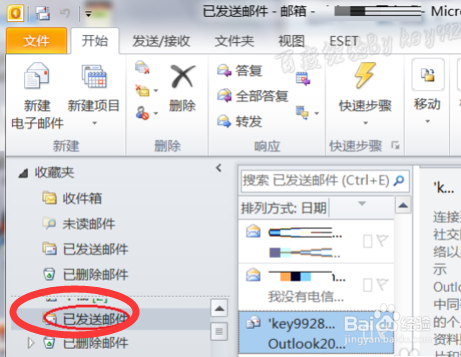如何在Outlook2010中设置定时发邮件教程
1、图1 单击开始菜单-选择“所有程序”打开“Microsoft Office”打开“Outloo氯短赤亻k2010”
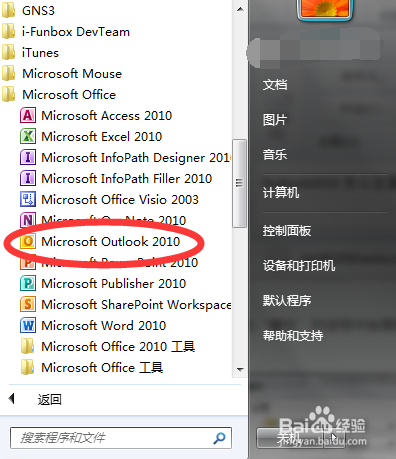
2、图2 在打开邮件后,单击“新建邮件”

3、图3 单击“选项” 选择“延迟发送”
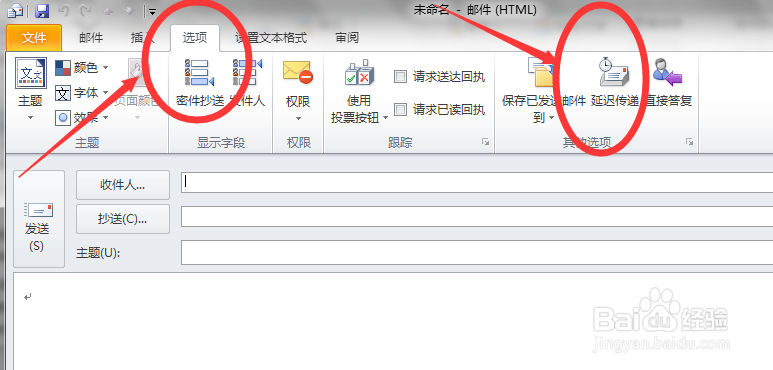
4、图4 这时弹出一个对话框 图5 勾选“传递不早于”并关闭对话框

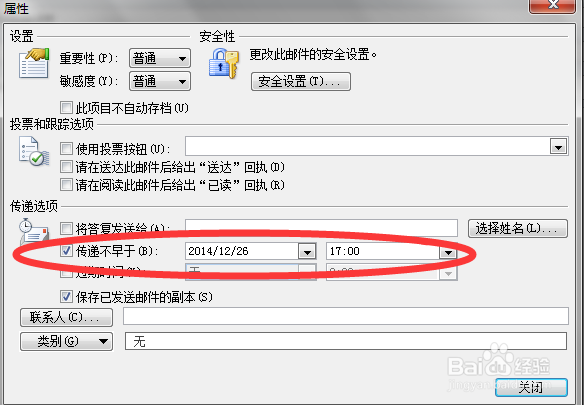
5、图6 然后单击“发送”图7 这时候看到 “发件箱”中
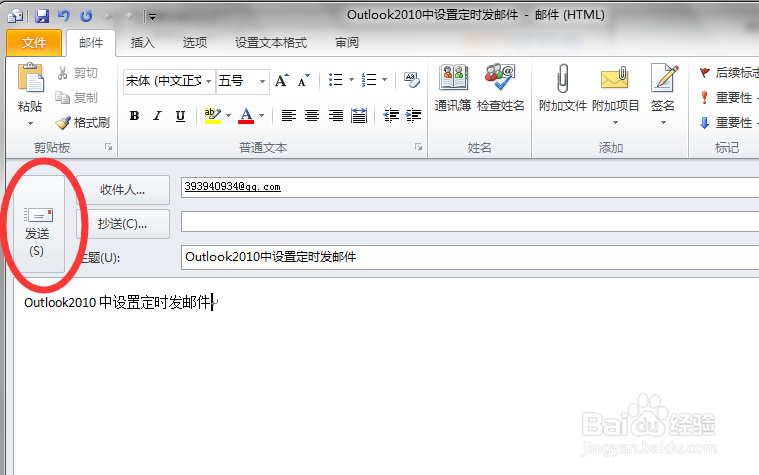
6、图8 为了保证能定时发送,单击“文件” 然后在单击“选项” 图9 在弹出对话框选择“高级”然后选择右边的“发送/接收”
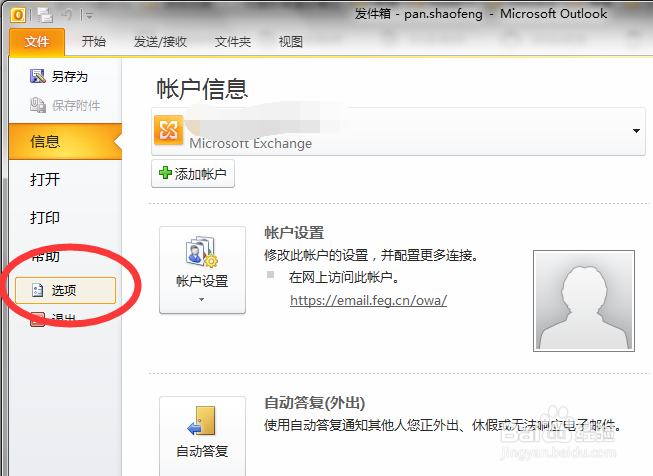
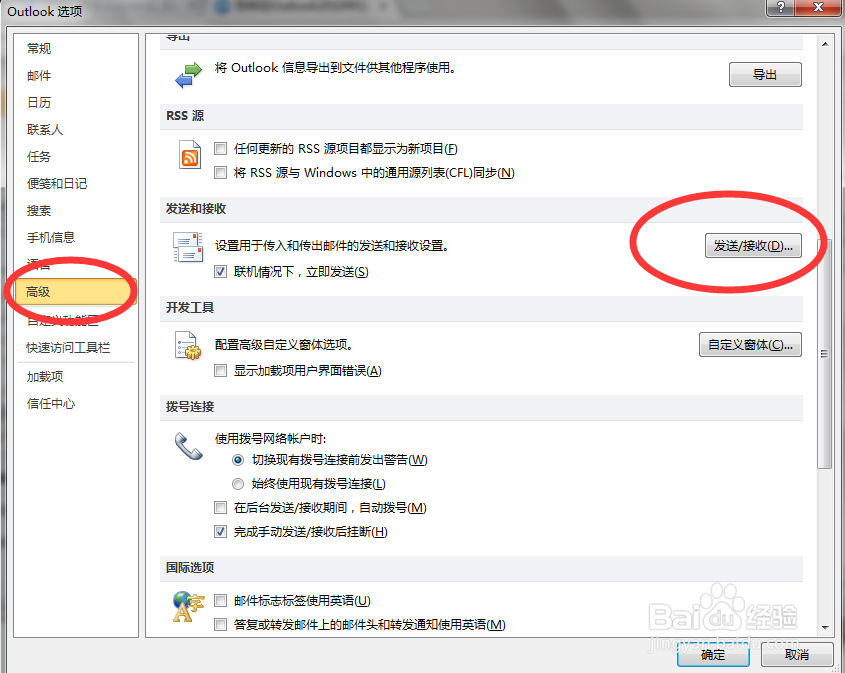
7、图10 在弹出的“发送/接收组”对话框,保证勾选并设置了“安排自动发送/接收”选项

8、图11 到达指定后,邮件发自动发出,并在“已发送邮件”文件夹可以看到